Sifat program ini adalah cara memasukan data yang mudah, dan tahap proses data yang sangat gampang. Sangat.. sangat.. gampang!!
Survex dapat menyelesaikan pemrosesan data dengan cepat dan akurat. Dilengkapi dengan program untuk menampilkan peta garis survai yang real time (bahasa Indonesiane opo yo?), dengan peta yang dapat diputar (rotate), perbesar/ perkecil (zoom), geser (pan).
Dilengkapi pula fasilitas agar dapat menghasilkan sebuah file yang berisi koordinat semua titik stasiun dan file bertipe DXF yang bisa diimport ke program AutoCAD atau program drawing lain, misalnya Corel Draw dan Adobe Illustrator.
Saya sangat menyarankan, agar teman-teman membaca juga dokumen tutorialnya yang original (bhs. Inggris), yang dapat diperoleh dari web site tempat teman-teman menginstal programnya.
Jangan lupa download juga contohnya. Supaya bisa dipakai untuk referensi.
Instalasi program
Untuk tutorial ini, saya asumsikan teman-teman men-download dan menginstal pada komputer yang menggunakan sistem operasi Windows.
Versi yang terakhir software Survex tersedia di Website-nya: http://www.survex.com/. Nginstallnya gampang kok. Download dulu, lalu di Windows Explorer double clik saja pada file yang baru saja di download misalnya survex-win32-1.0.39.exe. beres deh.
Hasil instalasinya adalah sekelompok program Survex dalam sub menu, terdiri dari:
Aven, program untuk menampilkan peta gua yang sudah jadi.
Documentation, berisi petunjuk dan tutorial penggunaan Survex.
SvxEdit, dipergunakan untuk memasukkan dan mengedit data mentah hasil pengambilan data peta di lapangan.
Uninstall Survex, untuk menghapus Survex dari computer.
Lihat gambar di bawah.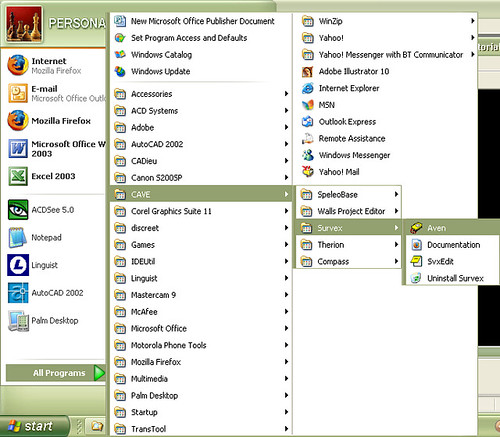
Masukan Data
Misalkan kita memiliki data lapangan seperti di bawah ini.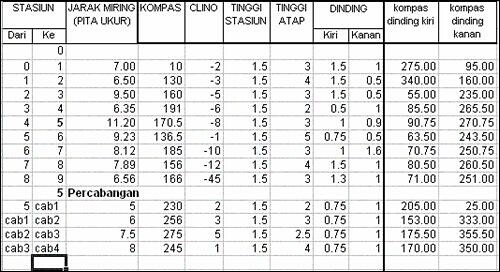
Untuk memasukkan (input) data lapangan, teman-teman klik SvxEdit lewat Start menu. Tapi teman-teman juga bisa saja tidak mengaktifkannya. Sebagai gantinya, data survey dimasukkan dalam sebuah file teks menggunakan software teks editor apapun, misalkan Notepad, asalkan dapat menulis dalam file teks plain ASCII.
Untuk saat ini, saya asumsikan teman-teman menggunakan alat-alat kompas, clinometer, dan pita ukur saat melakukan pemetaan di gua.
Jika ya, maka teman-teman cukup mengetikkan di Notepad data-data di atas, dengan urutan nama stasiun dari-ke, jarak,azimuth (kompas), dan clino dengan urutan yang sama seperti pada data lapangan tersebut seperti dibawah ini. Pisahkan antar data dengan menggunakan kunci Tab atau spasi.
Selalu mulailah dengan mengetikkan peritah “*Begin” yang diikuti dengan nama lorong survai, dan diakhiri dengan perintah “*End” yang juga diikuti dengan nama lorong survai. Semua perintah dalam Survex diawali dengan tanda asterisk (*).
*Begin Lorong
0 1 7 10 -2
1 2 6.50 160 -5
2 3 9.50 160 -5
3 4 6.35 191 -6
4 5 11.20 170.5 -8
5 6 9.23 136.5 -1
6 7 8.12 185 -10
7 8 7.89 156 -12
8 9 6.56 166 -45
5 cab1 5 230 2
cab1 cab2 6 256 3
cab2 cab3 7.5 275 5
cab 3 cab4 8 245 1
*End Lorong
Atau jika data diolah menggunakan software spread sheet, misalnya MS-Excel, atau menggunakan Lembar Kerja Olah Data Survey Gua (Leker OLD SG) yang disediakan oleh Subterra Indonesia, maka kita bisa copy-paste hasilnya ke Notepad. Tapi ingat, yang di-copy cuma kolom-2 yang dibutuhkan saja.
Lalu simpanlah (save) file pekerjaan kita tersebut dengan tipe file .svx. Lihat contoh dan gambar di bawah ini.
Pada kotak Save as type, pilih All Files.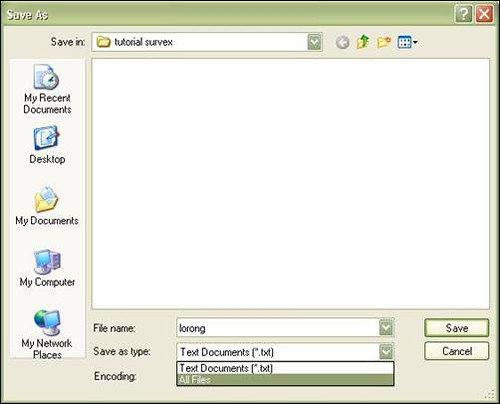
Pada nama file tambahkan .svx. Ini menunjukkan bahwa file yang bertipe .svx ini akan dikenal oleh Software Survex dan dapat diproses.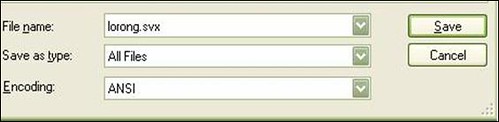
Pengolahan data dan penggambaran peta
Teman-teman akan heran dengan cara pemrosesan data dan penggambaran petanya. Di software survai gua lainnya, teman-teman harus membuka sebuah software untuk memasukkan data, mengolah, hingga menghasilkan peta. Tapi.. di sini.. sunguh-sunguh berbeda.
Jalankan Window Explorer, dan buka di folder tempat menyimpan file lorong.svx tersebut. Maka teman-teman akan melihat ada sebuah file yang bertipe Survex Raw Survey Data (Raw data= data mentah) seperti di bawah ini.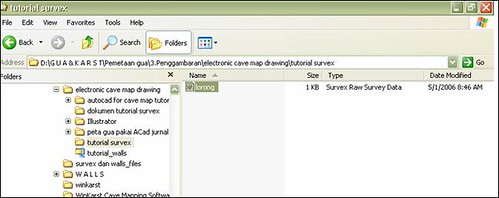
Untuk memulai memproses data tersebut, teman-teman tidak perlu mengaktifkan program apapun yang berasal dari Survex. Cukup klik kanan pada file tersebut sehingga muncul Pop Menu di sebelah kanan. Lihat gambar dibawah ini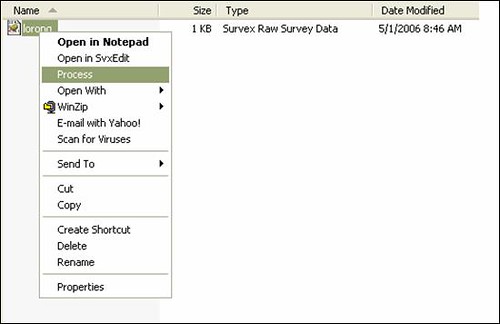
Klik Process sehingga muncul file-file hasil pemrosesan seperti di bawah ini.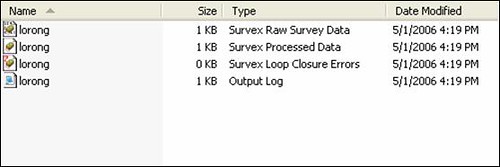
File Hasil Proses
File yang bertipe Survex Processed Data adalah file peta hasil proses data yang barusan kita kerjakan. Peta tersebut berupa center line saja. Double klik saja, maka akan ditampilkan untuk teman-teman sebuah peta center line tersebut menggunakan program Aven.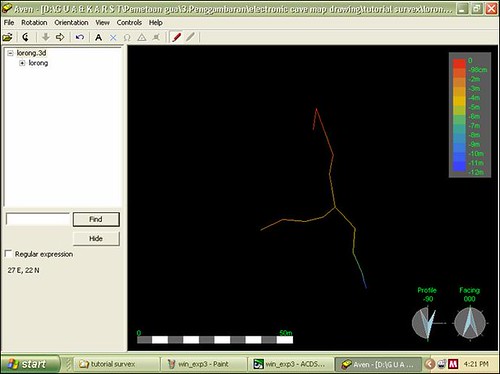
Software untuk menampilkan center line tersebut bernama Aven .
Peta ini adalah peta tampak atas. Teman-teman dapat merubah penglihatan dari berbagai sudut teman-temanng, memutarnya, dan lain-lain dengan memanfaatkan menu dan tool-2 yang sudah disediakan. Nanti akan kita bahas Aven ini dalam bagian tersendiri.
Mungkin terasa aneh bagi kita, bahwa kita tidak mengaktifkan software apapun ketika memproses dan menggambar peta. Malah hanya menggunakan Window Explorer. Inilah ciri Survex. Saya tidak tahu, hal ini merupakan kelebihan atau kekurangannya.
Sekarang kita kembali dulu ke file hasil proses data.
Yaitu file yang bertipe Survex Loop Closere Errors. File ini adalah file yang berisi daftar error yang terjadi jika lintasan survey berisi polygon tertutup. Daftar error meliputi error horizontal, vertikal, prosentase, dan error tiap lengan survey.
Karena lorong gua ini tidak mengandung error survey yang berupa polygon tertutup, maka tidak ada laporan yang termuat di file ini.
Sedangkan file Output Log, berisi laporan hasil tahap proses dan gambaran lorong gua secara umum. Isinya kira-kira sebagai berikut.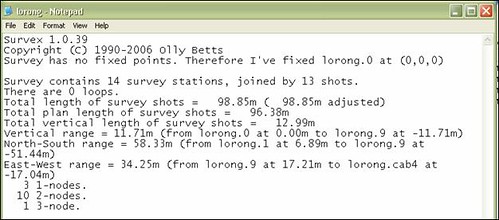
Jika ada masalah dalam pemrosesan atau kegagalan, laporannya akan termuat dalam file ini. Maka teman-teman dapat memperbaikinya sesuai dengan kesalahan yang dilaporkan.
Sudah? Cuman gitu aja? Belum, masih ada lagi. Jika teman-teman ingin menggambarnya secara manual, maka teman-teman membutuhkan koordinat masing-masing titik stasiun. Teman-teman dapat memperolehnya dengan satu tahapan lagi di Window Explorer.
Memperoleh Koordinat Stasiun
Klik kanan pada file yang bertipe Survex Processed Data, klik Convert for Hand Plotting.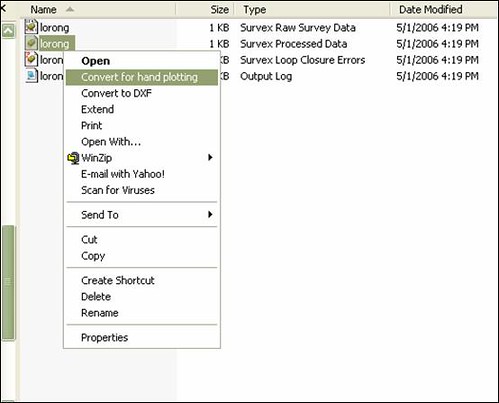
Maka teman-teman akan memperoleh satu file lagi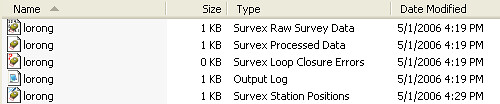
Yaitu file yang bertipe Survex Station Positions. Jika teman-teman double clik file tersebut maka akan muncul daftar koordinat masing-masing stasion dalam program Notepad. Nomor stasiun diawali dengan nama section yang kita tulis dibelakang kata *Begin saat memasukkan data.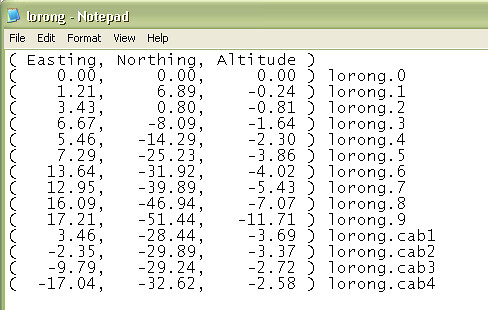
Dengan hasil ini teman-teman dapat menggunakannya pada penggambaran peta secara manual. Pada kertas millimeter.
Export ke file DXF
File yang bertipe DXF dapat dibuka menggunakan AutoCAD, Corel Draw, dan Adobe Illustrator 10. Maka bagi teman-teman yang bisa menggunakan AutoCAD untuk menggambar peta gua, daripada menggambar satu persatu lengan survai, mending teman-teman mengolahnya menggunakan Survex. Teman-teman juga dapat membuka file DXF di Corel Draw dan Adobe Illustrator, sehingga teman-teman dapat memperindah tampilan peta gua tampak atas.
Caranya?
1. Kembali ke Window Explorer. Lagi, klik kanan file yang bertipe Survex Processed Data, kali ini klik Convert to DXF. Sehingga akan ada tambahan file seperti file yang paling bawah ini. Atau mengeksportnya lewat Aven.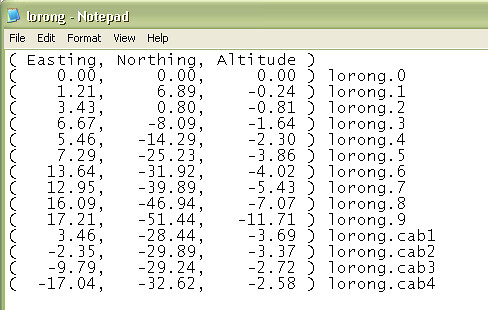
2. Pada Aven yang sedang membuka file gua, klik File dan ada sub-menu Convert To DXF.
Untuk membukanya menggunakan AutoCAD, double click saja file tersebut di Windows Explorer. Maka akan tampillah center line peta gua tersebut di AutoCAD. Dengan catatan, ada software AutoCAD di computer anda.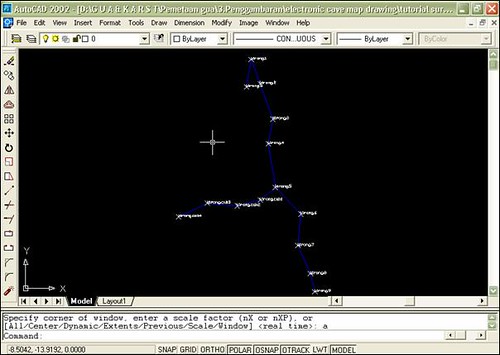
Gambar Center Line di Auto CAD.
Disamping itu, teman-teman juga bisa melihat tampilan peta dalm bentuk Extended Section. Sekali lagi kembali ke Window Explorer. Klik kanan pada file Survex Processed Data, klik Extend. Maka satu file lagi akan muncul.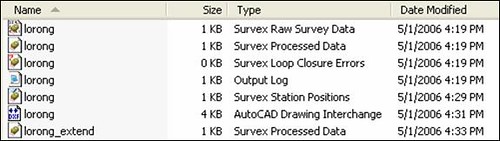
Yaitu file lorong_extend yang bertipe Survex Processed Data. Jika teman-teman double click, maka akan muncul program Aven yang menampakkan peta gua dalam bentuk Extended Section.
Apakah Extended Section? Jika lupa Coba baca-baca lagi PENGGAMBARAN PETA DAN TAHAPANNYA di lihat di bagian jenis atau bentuk peta gua, tampak atas dan tampak sampingnya.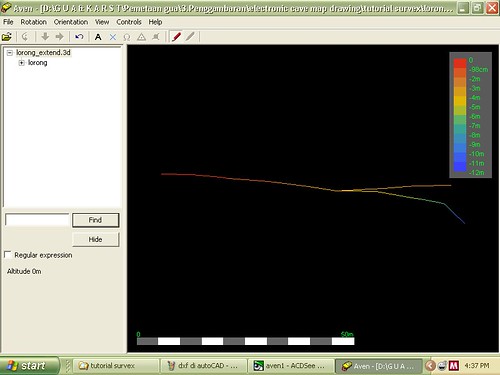
Gambar Peta Gua Extended Section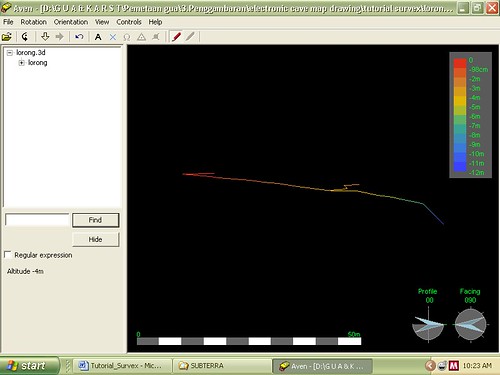
Gambar Peta Gua Profile (tampak samping, Projected Elevation).
Jika ada perubahan pada file raw data (data mentah), maka TIDAK SECARA OTOMATIS file-file lain akan juga terjadi perubahan. Teman-teman harus mengulangi lagi pekerjaan-pekerjaan di Window Explorer seperti diatas tadi.
Dinding, Atap, dan Lantai
Sayang sekali, program ini memiliki keterbatasan belum dapat mengolah data untuk dinding, atap, dan lantai. Istilah umum dalam survai gua adalah left-right-up-down (LRUD). Mungkin teman-teman pingin mengekspor file ke DXF sehingga dapat teman-teman lanjutkan penggambaran gua perspektif di AutoCAD. Teman-teman membutuhkan dinding kiri, dinding kanan, atap, dan lantai. Atau paling sederhana, teman-teman dapat secara langung melihat peta gua tersebut tanpa merasa bingung kok cuma melihat garis survai antar stasiun melulu tanpa melihat garis dinding dan atap.
Untuk jalan keluarnya, saya menyarankan agar teman-teman memasukkan data dengan menganggap dinding kiri, kanan, atap dan lantai sebagai stasiun baru. Dengan demikian kita harus memasukkan data LRUD dengan perilaku seperti layaknya sebuah stasiun survai.
Namun ada masalah yang timbul, berapa azimuth dari sebuah stasiun ke dinding kiri atau kanannya? Padahal teman-teman tidak mengukurnya di lapangan. Hanya mengira-ira bahwa azimuth dinding kiri dan kanan merupakan separoh dari sudut yang dibentuk oleh garis survai kedepan dan ke belakang. Lalu, bagaimana dengan penamaan stasiunnya?
Saya sarankan teman-teman menggunakan Leker Old SG, untuk memperoleh masing masing sudut azimuth dari stasiun ke masing-masing dindingnya. (file-nya yang dapat didownload dari http://www.geocities.com/sunu_asc/Leker_Old_SG.xls sedangkan cara penggunaanny dapat dibaca di http://subterra.web.id/content/view/33/21/ )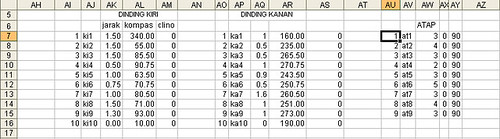
Dari olahan Leker Old SG mulai dari kolom AI dan seterusnya, adalah data jarak, kompas, dan klino dari dinding staiun kiri, kanan, dan atap. Tinggal di-copy dan paste ke file .svx saja. Lalu di proses lagi, maka kita akan dapat center line lorong yang dilengkapi center line ke dinding kiri, dinding kanan, dan atap.
Ringkasan tahapan dalam Survex
Masukan data-proses data-menghasilkan peta.
·Buka Notepad,
·Ketik data dengan urutan stasiun dari -stasiun ke-jarak-kompas-clino
·Baris paling atas ketik *Begin [nama gua], baris paling bawah ketik *End [nama gua]
·Save As sebagai file bertipe .svx
·Buka Window Explorer, ke folder tempat menyimpan file .svx
·klik kanan pada file yang ber-extensi .svx (file yang bertipe Survex Raw Survey Data), klik Process Data
·jika hendak melihat peta hasilnya, double klik peta yang ber-extensi file .3d (file yang bertipe Survex Processed Data). Peta 3D akan ditampilkan menggunakan Aven.
·jika ingin menghasilkan daftar koordinat peta, klik kanan file .3d (file yang bertipe Survex Processed Data), klik Convert for hand plotting.
·jika ingin menghasilkan peta DXF, klik kanan file .3d (file yang bertipe Survex Processed Data), klik Convert to DXF.
·jika ingin menghasilkan peta extended section, klik kanan file .3d (file yang bertipe Survex Processed Data), klik Extend.
·jika ingin melihat daftar koordinat peta, double klik file yang ber-extensi .pos (bertipe Survex Stations Position).
·jika ingin melihat peta extended section, double click file yang memiliki nama dengan penambahan kata _extend dan bertipe Survex Processed Data. Peta extended akan ditampilkan menggunakan Aven.
AVEN
AVEN adalah program untuk menampilkan peta gua (cave viewer) dan memungkinkan bagi teman-teman untuk mengubah-ubah arah pandangan.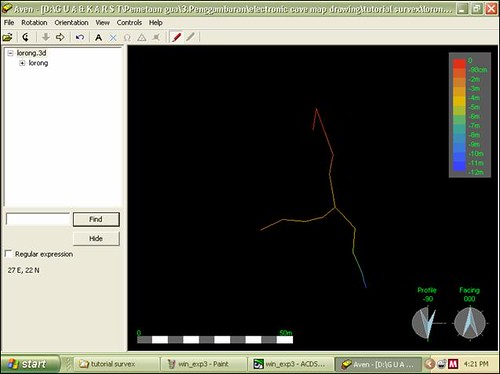
Untuk mengetahui semua fungsi yang ada di dalam Aven ini, coba saja semua jurus berkomputer menggunakan mouse. Yaitu drag tombol kiri mouse pada obyek-2:
· Frame kiri,
· Skala
· Orientasi sudut vertical (Profile) dan horizontal (Facing)
· Drag tombol mouse kiri di bidang gambar.
· Cobalah klik pada tombol-2 yang ada di toolbar
· Coba satu persatu menu
Jangan takut ttg akibatnya. Tidak akan merusak program atau data gua kok.
Dan lagi, yang perlu teman-teman lakukan adalah, melakukannya sambil mengamati reaksi dan perubahan pada gambar, perubahan tampilan frame yang lain, dll. Sehingga teman-teman makin mengetahui fungsinya. Sedangkan teman-teman yang mudeng bahasa Inggris sih gak masalah.
Dan dengan trial semacam itu, teman-2 akan menemukan berbagai fungsi yang sangat penting untuk membaca peta sebuah gua menggunakan Aven ini. Antara lain adalah:
·bisa merotasi/ memutar peta gua dengan menggunakan semua titik-titik stasiun sebagai titik pusatnya. Anda bisa memilih salah satu dengan gampang.
·bisa mengetahui jarak, beda elevasi, selisih absis dan ordinat, arah dari sebuah stasiun ke stasiun lain dengan gampang.
·mengetahui kedalaman masing-masing lorong/ stasiun berdasar warnanya,
·menampilkan dan menyembunyikan nama stasiun dan tanda stasiunnya
·dll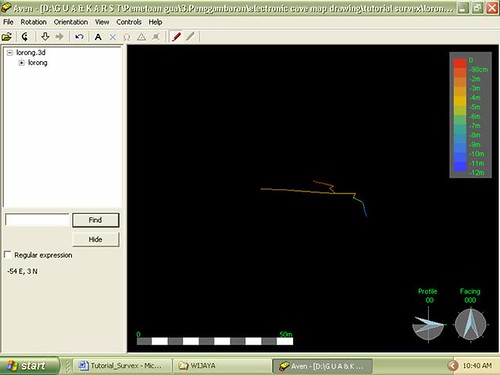
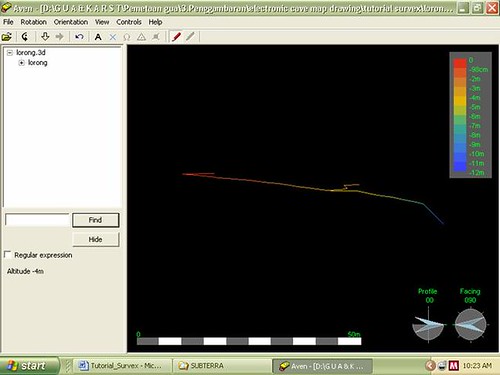
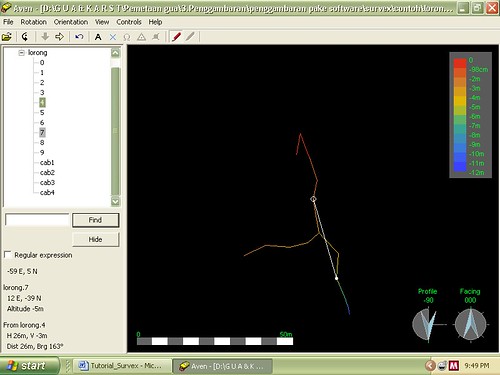
Apada bedanya Aven yang sedang menampilkan peta gua 3D dan yang sedang menampilkan peta extended?
Aven yang sedang menampilkan peta extended section, hanya dapat di zoom. Kita sama sekali tidak dapat mengubah arah pandangan.
Export File
Dengan Aven, kita dapat mengeksport file peta ke DXF (bisa dioleh di AutoCAD dan Adobe Illustrator), SVG (bisa diolah di Adobe Illustrator, Corel Draw), Scetch Files, EPS files, dan file yang bisa dipergunakan di software pemetaan gua Compass
Left Right Up Down (LRUD)
Dinding kiri, kanan, atap, lantai
Penentuan dinding, atap dan lantai, tidak bisa dipenuhi oleh Survex. Teman-teman hanya memperoleh center line lintasan survai saja. Lalu, bagaimana jika teman-teman pingin mengekspor file ke DXF sehingga dapat teman-teman lanjutkan penggambaran gua perspektif di AutoCAD, atau me-make up di Adobe Illustrator. Sementara teman-teman membutuhkan dinding kiri, dinding kanan, atap, dan lantai.
Maka yang kita lakukan adalah menganggap bahwa dinding kiri, kanan, atap dan lantai adalah sebuah stasiun. Jadi kita masukkan jarak-kompas-clino ke masing-masing titik tersebut.
Dinding kiri dan kanan (left right)
Timbul masalah, berapa azimuth (kompas) dinding kiri dan kanan? Hal ini tergantung pembacaan yang dilakukan saat di lapangan. Apakah tegak lurus terhadap arah pembacaan kompas antar stasiun? Atau kira-kira sudut bagi dari sudut yang dibentuk garis survey ke stasiun depan dan belakang.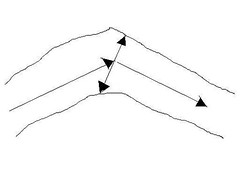
Dinding kiri dan kanan yang diukur secara tegak lurus di stasiun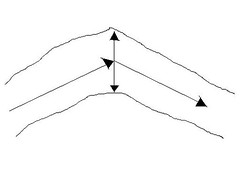
Dinding kiri dan kanan yang diukur merupakan sudut bagi antar lengan survai
Jika teman-teman ketika di lapangan melakukan yang pertama, maka hal ini lebih gampang. Azimuth masing-masing dinding, tinggal menambah atau mengurangi azimuth pembacaan survai antar stasiun sebesar 90˚ . Sedangkan bila teman-teman melakukan yang kedua, padahal waktu di lapangan teman-teman hanya mengukur jaraknya saja tanpa azimuthnya, maka teman-teman harus melakukan penghitungan terlebih dulu.
Tapi jangan khawatir, sudah ada di Leker Old SG kok. Download aja dari file-2 milik Subterra Indonesia.
Setelah kopi dan paste data dari file Leker Old SG (yang berada di kolom AI dan seterusnya) ke file .svx, maka lorong akan berubah menjadi seperti dibawah ini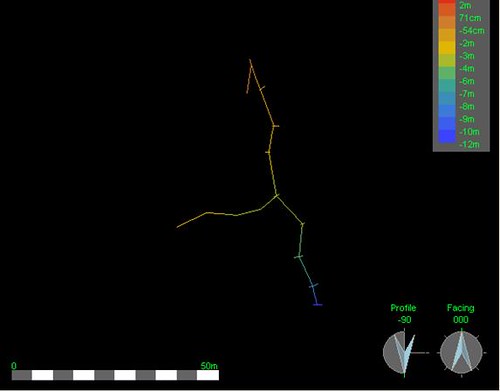
Gambar Plan Section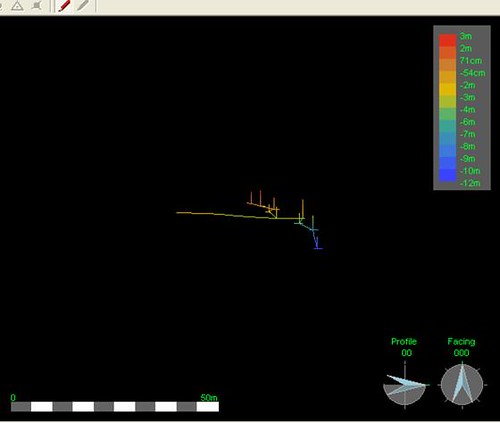
Gambar Projected Elevation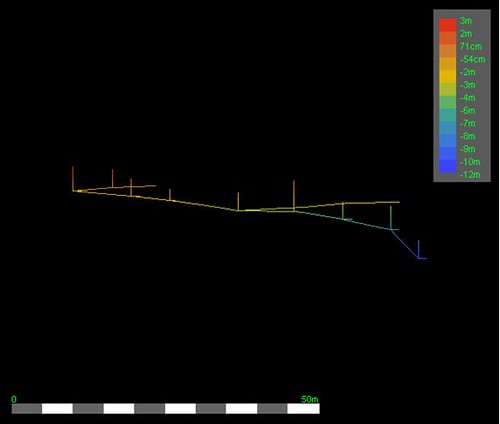
Gambar Extended Section


boy....
BalasHapusane mau tanya nie? kalo data udah ada tapi ketika mau proses hanya muncul (output log) itu gimana sob... thanks
bang Leker Old SG udah di apus, bisa minta tlg di upload lg g? thanks
BalasHapus